只需要几步就能搞定 win10 硬盘安装图文教程
- 分类:Win10 教程 回答于: 2021年04月09日 09:16:00
对于重装系统的用户来说可能很多人下载到的都是在线重装系统,其实我们通过使用小白软件中的自定义还原功能也可以很快速的帮助我们完成系统重装。今天我们来通过使用自定义还原功能分享 win10 硬盘安装的方法。
1、下载小白一键重装系统工具并打开,在软件中选择备份还原选项,在选项中找到自定义镜像功能。在搜索的系统中找到我们已经准备好的 Windows 10 系统并选择。
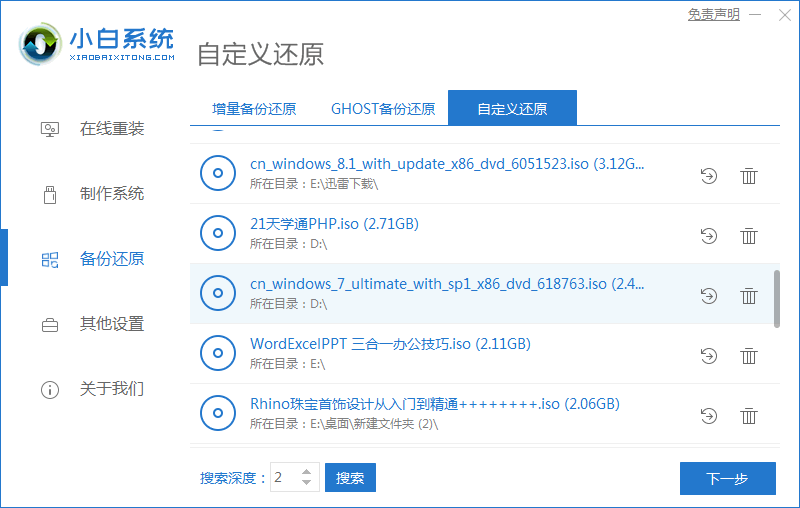
2、选择后在这里我们选择 install.win 文件然后选择还原。

3、一般 Windows 10 系统镜像中会包含多个版本,这里给大家推荐选择第三个 Windows 10 专业版还原即可。

4、接下载软件就会帮助我们下载相关配置文件以及进行部署系统,部署完成后直接选择立即重启。
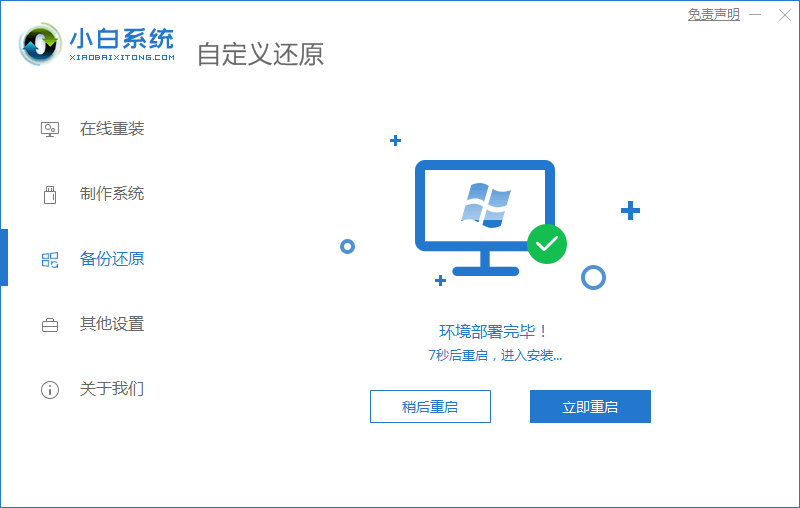
5、重启后直接选择第二个菜单进入 Windows PE 系统,然后就会自动帮助我们进行安装系统。

6、进入 PE 系统后软件会自动安装系统,安装完成后正常重启电脑。
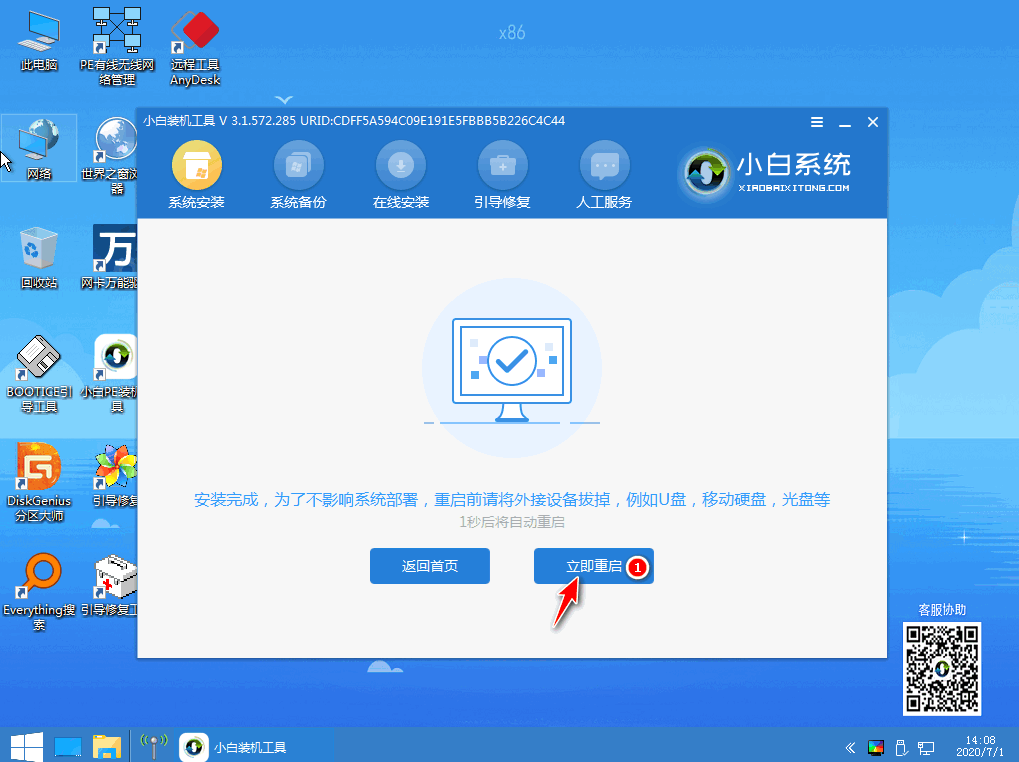
7、再次重启电脑,选择 Windows 10 系统菜单就可以啦。
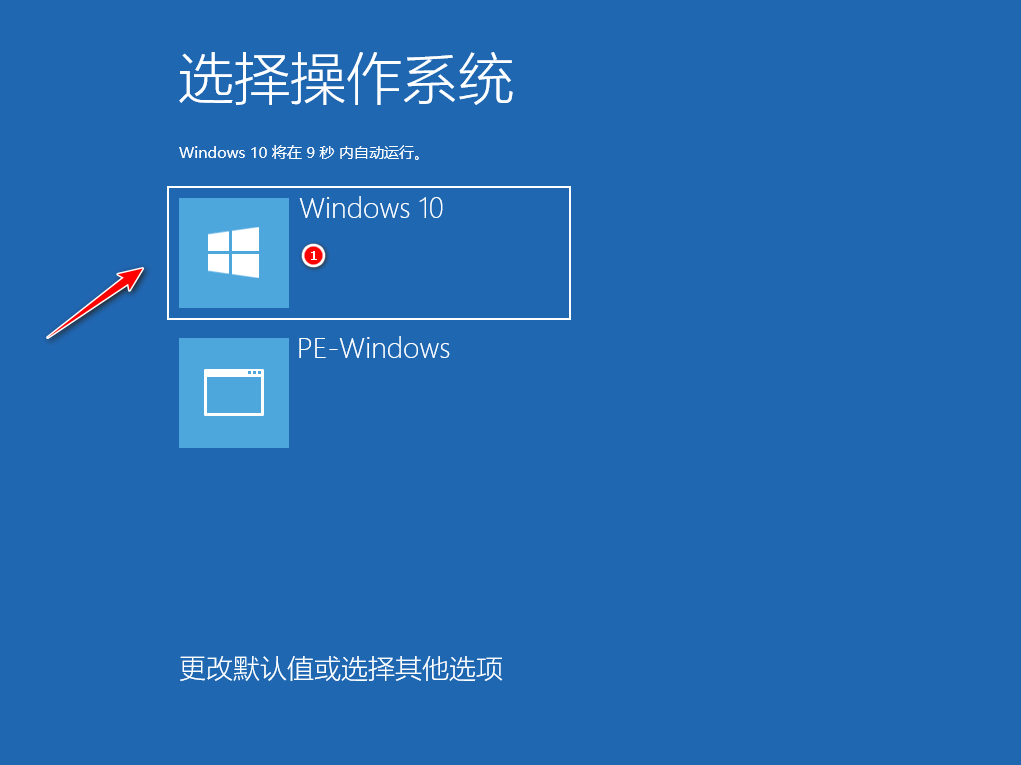

通过使用小白一键重装系统中的自定义还原功能我们可以很快速的完成 Windows 系统重装,该方法仅适用于 Windows 原版系统,如果您想安装其它系统,方法也是一样哦。
 有用
26
有用
26


 小白系统
小白系统


 1000
1000 1000
1000 1000
1000 1000
1000 1000
1000 1000
1000 1000
1000 1000
1000 1000
1000 1000
1000猜您喜欢
- 小编教你Win10系统怎么升级2017/09/25
- win10系统不想重装系统只想修复如何操..2020/09/08
- 如何安装Win10系统2024/01/13
- 详解电脑怎么查看win10版本信息..2021/10/30
- windows10系统怎么还原的步骤教程..2021/11/11
- 告诉你office 2003激活秘钥2019/02/13
相关推荐
- 系统之家u盘重装系统win10的步骤..2022/03/30
- Win10兼容Win8,让您的系统更强大!..2024/02/03
- Win10系统重装教程2023/11/23
- 戴尔电脑Win10重装系统步骤2023/12/01
- win10服务_小编教你怎么打开win10服务..2018/01/20
- win10快速启动如何开启2022/12/10














 关注微信公众号
关注微信公众号



